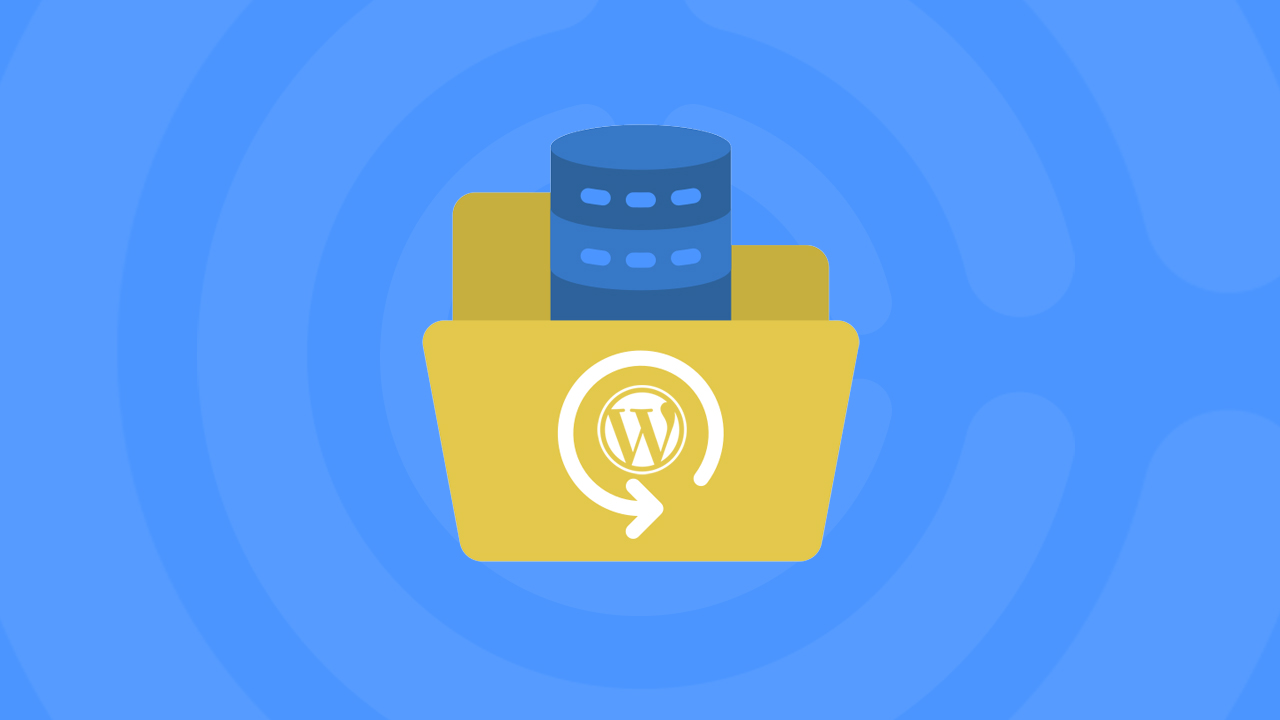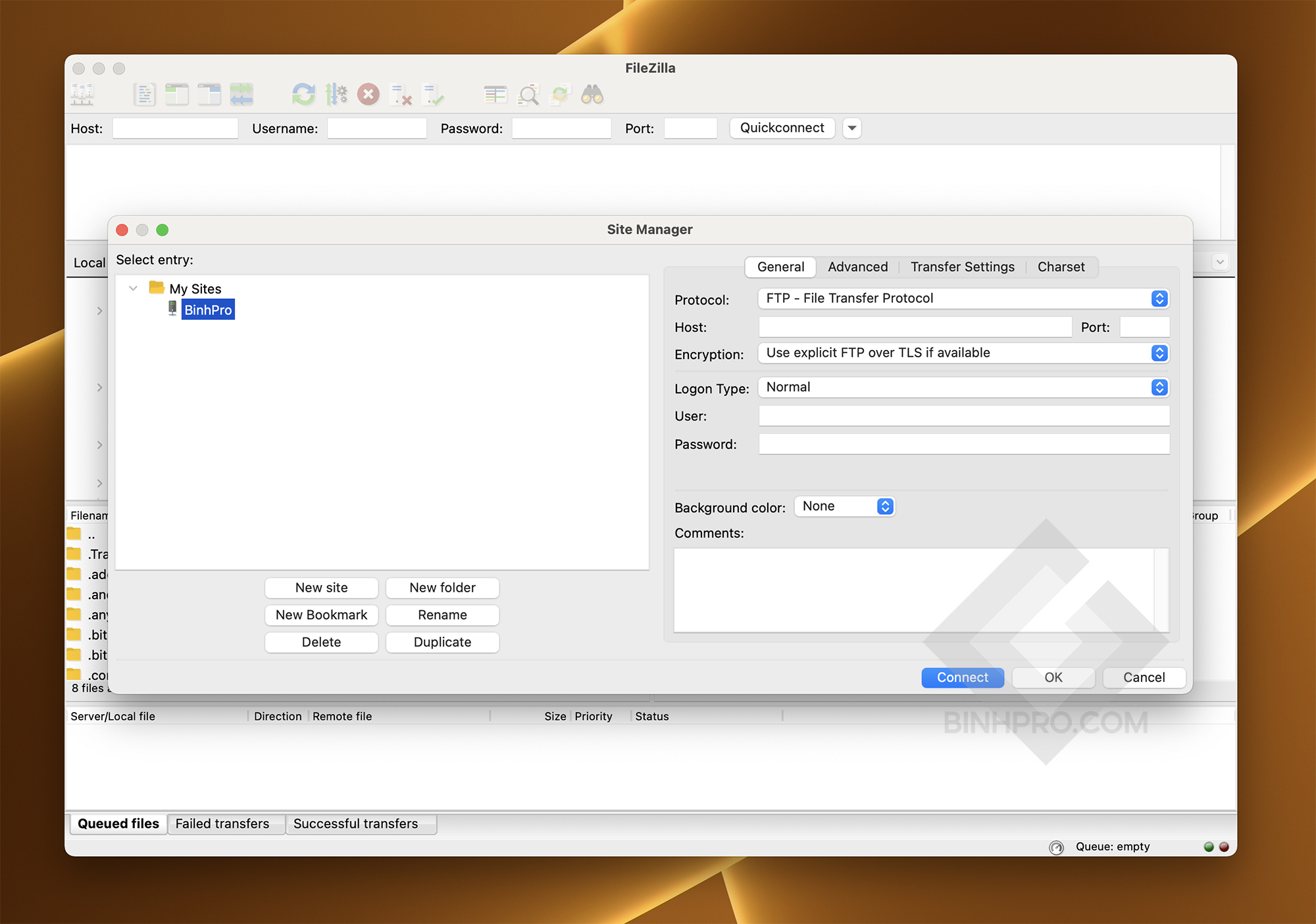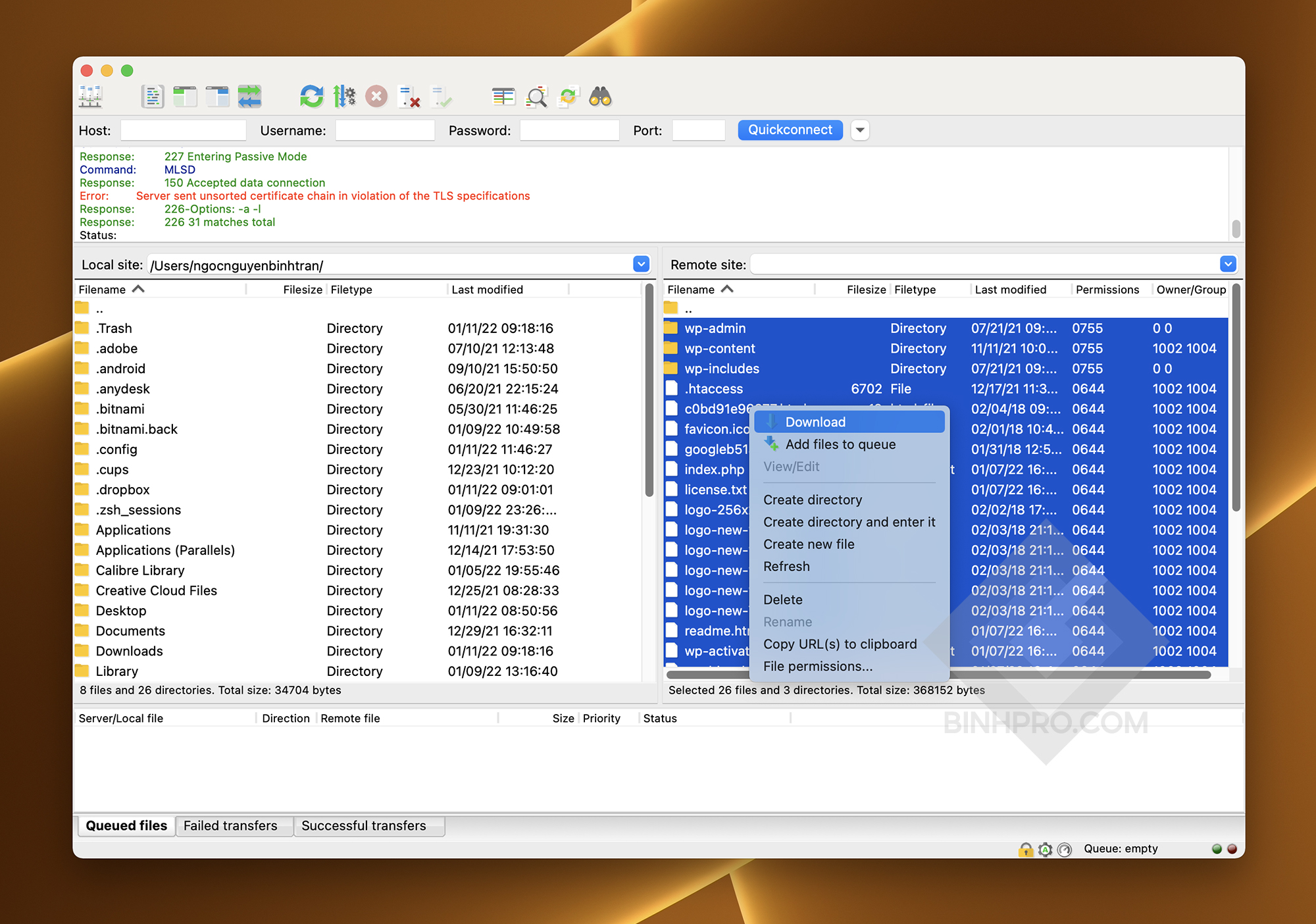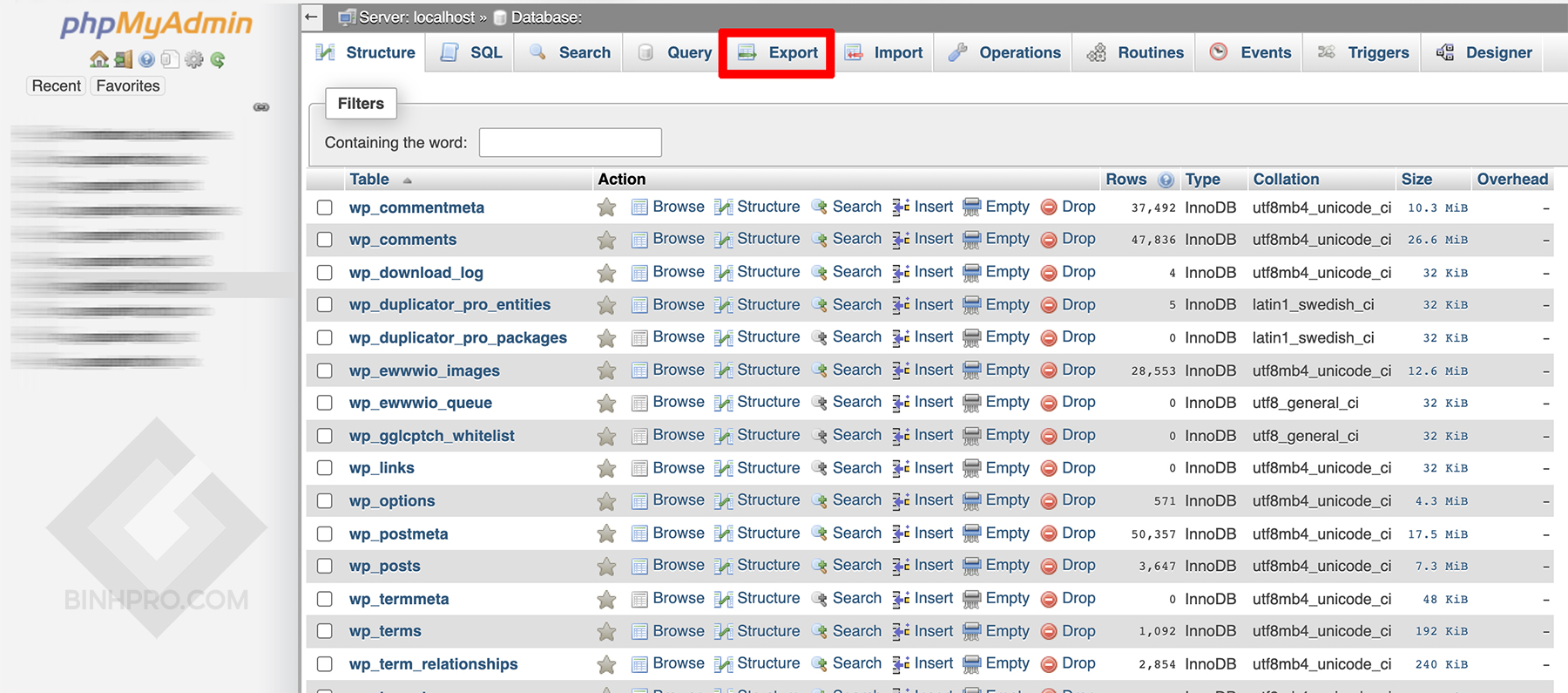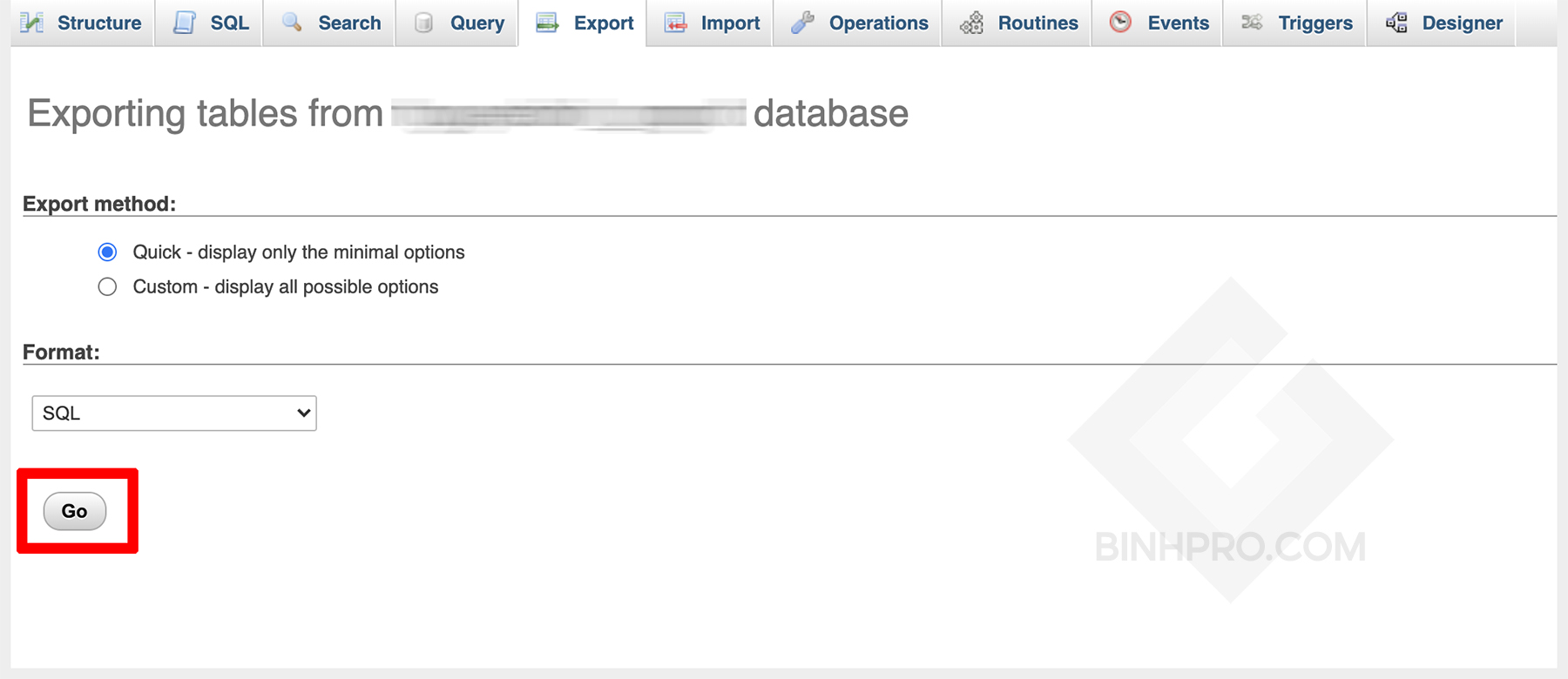Nếu bạn chuyển dữ liệu website wordpress sang một hosting khác hoặc muốn cài đặt lại wordpress thì việc backup dữ liệu là điều bắt buộc phải làm. Bài viết hôm nay mình sẽ hướng dẫn các bạn cách backup website Wordpress đơn giản, nhanh chóng và an toàn nhất.
Tại sao cần backup (sao lưu) dữ liệu website?
Các dịch vụ hosting bây giờ thông thường đều có backup hàng ngày. Tuy nhiên có dịch vụ chỉ hỗ trợ backup cơ sở dữ liệu MySQL mà không backup các file. Việc yêu cầu bản sao trang web của bạn từ bản backup của họ cũng khá phức tạp, dẫn đến nếu bạn có thực hiện thay đổi đối với theme, theme bị hỏng hoặc file bị mất thì bạn sẽ không thể khôi phục lại được. Vì vậy tốt nhất để đảm bảo an toàn bạn nên tự backup trang web của mình.Backup là tạo ra một bản sao lưu trang web mà bạn cần có để cài đặt lại (khôi phục) nếu có sự cố. Ngoài ra sử dụng file backup để chuyển nơi lưu trữ website hay cách gọi khác là chuyển hosting mới. Việc backup giúp chúng ta làm chủ dữ liệu và không rơi vào tình trạng mất dữ liệu website.
Backup website Wordpress gồm những gì?
Đầu tiên là tất cả các files của bạn, tức là bao gồm đầy đủ theme, plugin, hình ảnh... Tiếp đến là cơ sở dữ liệu MySQL lưu trữ các bài viết, nhận xét và các tùy chọn cài đặt trong khu vực quản trị Wordpress. Đây là hai thứ tạo nên toàn bộ website Wordpress của bạn.Ở bài viết này mình sẽ hướng dẫn các bạn cách backup dữ liệu website Wordpress bằng phương pháp thủ công.
Cách backup website Wordpress thủ công
Bước 1: Backup lại toàn bộ fileBackup qua SFTP - Bạn có thể sử dụng File manager như FileZilla, Bitvise vì chúng nhẹ, dễ sử dụng và miễn phí.
Trước tiên, bạn cần cài đặt ứng dụng trên máy tính và đăng nhập thông tin SFTP của bạn. Mình đang sử dụng FileZilla trong ví dụ này.
Tiếp theo, khi bạn đã đăng nhập thành công, bạn sẽ thấy tất cả các file Wordpress website của bạn. Chọn tất cả các file và nhấn vào "Download" để tải xuống tất cả các file về máy tính. Bạn nên tạo một thư mục và kéo tất cả các file backup vào thư mục đó cho dễ nhớ.
Bước 2: Backup cơ sở dữ liệu MySQL
Bước tiếp theo là backup cơ sở dữ liệu Wordpress của bạn. Chỉ cần điều hướng đến phpMyAdmin và đăng nhập vào phpMyAdmin, bạn sẽ thấy một bảng quản trị chính.
Tại đây bạn sẽ thấy tất cả các cơ sở dữ liệu của bạn có trên hosting. Bạn lựa chọn database muốn backup vào chọn vào tab Xuất (Export).
Chọn Quick - display only the minimal options và nhấn nút Go.
Như vậy là xong, bây giờ bạn đã có một bản backup đầy đủ cho trang web Wordpress của mình!
Lời kết
Bên trên mình đã hướng dẫn các bạn backup website Wordpres một cách đơn giản và nhanh chóng. Nếu bạn có thắc mắc cần hỗ trợ hoặc đóng góp ý kiến, vui lòng để lại bình luận bên dưới bài viết này.Chúc các bạn thành công!
Tags:
Wordpress